
Dari kasus diatas bisa jadi IP pada aplikasi buatan sahabat belum dimasukkan ke hosts jadi DNS tidak terbaca.
Kali ini komptik memberikan hasil analisa dalam menangani jika terdapat kasus yang sama dengan kami, salah satunya dengan mencari letak host pada system operasi, edit host dan save file hosts yang sudah di edit dengan menggunakan CMD (Command Prompt)
Apa itu hosts/file hosts?
File hosts adalah file text yang berada pada system operasi, yang merupakan text-text dan biasanya untuk memetakan IP ke hostname. File host yaitu sebuah file text biasa (plan-text) dan nama filenya dinamakan dengan "hosts".
Kegunaan.
File hosts ialah salah satu fasilitas dari beberapa operasi di dalam sistem untuk membantu dalam menangani pengalamatan titik (nodes) pada jaringan komputer. Hosts ini merupakan bagian dari sebuah implementasi yang terindek oleh sistem operasi Internet Protocol (IP), dan melayani fungsi menerjemahkan nama host yang dipahami manusia (human-friendly hostnames) ke alamat protokol numerik, yang disebut alamat IP, yang mengidentifikasikan dan menemukan host dalam sebuat jaringan IP.
Dalam beberapa sistem operasi, isi file hosts digunakan atas metode yang lain, seperti Domain Name System (DNS). Tetapi banyak sistem menerapkan name service switches (misalnya: nsswitch.conf) dalam technical engineer ini bisa dipakai untuk menyediakan kustomisasi. Berbeda dengan Domain Name Server (DNS), file hosts baris-baris (komandonya) berada dibawah kontrol langsung administrator komputer lokal.
Isi File.
File hosts berisikan baris-baris teks yaitu yang terdiri dari alamat IP dalam text pertama diikuti oleh satu atau lebih hostname. Setiap field dipisahkan oleh spasi. Baris komentar di dalam hots bisa dimasukkan dengan cara menambahkan karakter hash (#) diposisi pertama baris tersebut. Berikut adalah contohnya:
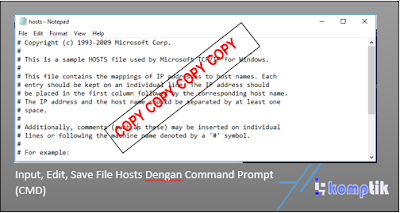
Cara input, edit, save file hosts dengan Command Prompt (CMD).
Ketikan CMD pada start windows (untuk OS selain windows bisa berbeda).
Klik kanan Run as administrator.
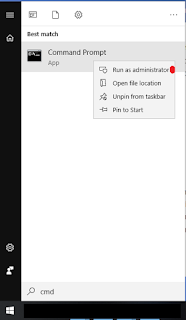
Kemudian pada popup command prompt sahabat ketikan perinteah berikut:
C:\Windows\System32>cd drivers
C:\Windows\System32\drivers>cd etc
C:\Windows\System32\drivers\cd etc>notepad hosts
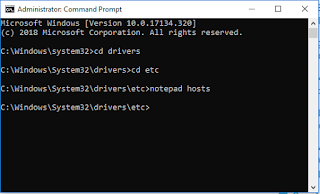
Kemudian di tampilan notepad hosts sahabat bisa menambahkan atau merubah IP.
Contoh: 10.11.12.200 namadomain
lalu bisa save langsung.

Sekarang coba jalankan atau buka url yang ingin sahabat jalankan pada browser sahabat.
Demikian hasil cara komptik dengan kasus menangani URL tidak bisa di akses pada browser.




